PitStop Pro
PitStop Pro es todo lo que necesitas para inspeccionar archivos PDF
PitStop Pro permite comprobar hasta el detalle más pequeño de una archivo PDF.
Se le llama Inspector de Enfocus por alguna razón.
Atributos de página, vectores, imágenes y texto pueden ser inspeccionados de un solo vistazo.
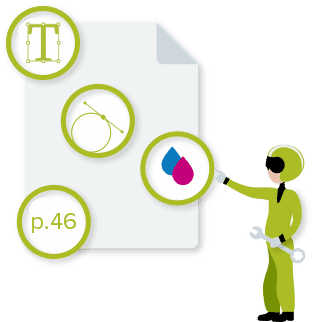
Panel Inspector
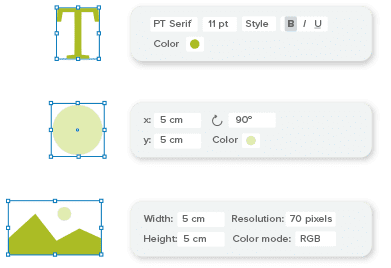
Al visualizar el PDF en Adobe Acrobat® y seleccionar cualquier objeto, el panel Inspector nos muestra toda la información.
No hay ningún proceso que ejecutar o informa que generar. Simplemente, selecciona cualquier objeto y podrás ver sus propiedades.
Las propiedades específicas de cada objeto son mostradas en uno de los múltiples pestañas del inspector.
Podemos inspeccionar:
- Rellenos y contornos (rellenos, contornos, detalles de contorno, sobreimpresión)
- Edición del arte de línea (combinar y dividir el arte de línea seleccionado)
- Textos (fuente, tamaño, espacio entre caracteres, espacio entre palabras)
- Imagen (propiedades, edición de curvas, cambio de resolución, compresión, brillo y contraste, máscara de desenfoque)
- Transparencia (propiedades, grupos, grupo principal, máscara)
- Preimpresión ( general, medios tonos, OPI, capas, intento de salida)
- Separaciones ( remapeo de canales, separaciones de barniz)
- Objetos (posición, alineación y distribución, visualización de cajas de página, edición de cajas de página)
- Resumen (ejemplo “la página contiene 142 puntos ancla, 866 caracteres, 38.625 bytes en datos de imagen”)
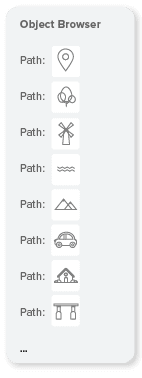
Navegador de objetos
El navegador de objetos es una lista anidada con todos los objetos incluidos en la página de un PDF.
Seleccionar un objeto en el navegador lo selecciona en la página. Esto hace muy sencillo el proceso de selección de un objeto o grupos de pequeños objetos en páginas complejas.
Selección de objetos similares
Habitualmente, cuando se descubre un error, el error aparece en todas aquellas partes donde se dan las condiciones.
Por ejemplo, el texto de un titular in color negro RGB probablemente se repita en otro lugar de la página. La herramienta Selección similar permite a los usuarios identificar que atributos se deben considerar cuando queremos seleccionar elemente similares.
Esto hace que encontrar y seleccionar que cumplan unas condiciones sea muy sencillo. Y también significa que corregir múltiples problemas se puede hacer con una sola acción.
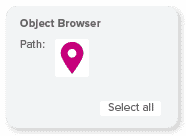
Seleccionar atributos similares:
-
-
- Contorno (color, grosor de línea, remate de línea, unión de línea, límite de inglete, uniformidad, patrón de guión)
- Relleno (color, tipo de relleno)
- Texto (fuente, tamaño, espaciado)
- Preimpresión (sobreimpresión del relleno, sobreimpreisón del contorno, curva de transferencia, medios tonos, generación de color negro, eliminación de color, suavidad, intento de reproducción de color)
- Transparencia (canal alfa, calado de textos, relleno alfa, contorno alfa, modos de fusión)
-
